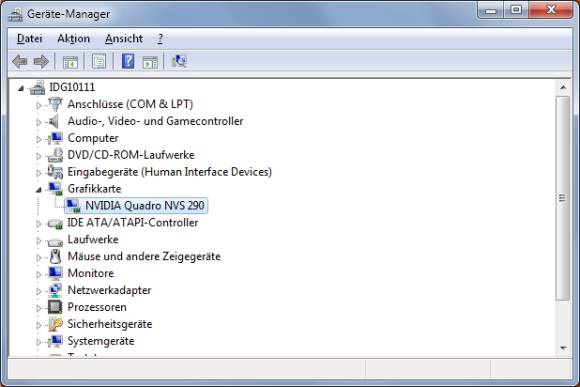Tipps & Tricks
18.06.2013, 06:00 Uhr
Excel: Darstellung in Layoutansicht fehlerhaft
Problem: Ich nutze Windows 7 und Office Home and Student 2010. Seit einiger Zeit zeigt Excel ein Zeichenwirrwarr an, wenn ich ein Arbeitsblatt in der Ansicht «Seitenlayout» betrachte. In der Normalansicht, Druckvorschau und wenn ich die Zahlen zu Papier bringe, ist aber alles in Ordnung. Eine Office-Neuinstallation hat nichts gebracht. Was hilft?
Lösung: Da könnte es einen Gerätetreiber zerschossen haben. Es kommen bei diesem Symptom jener der Grafikkarte und der Druckertreiber in Frage.
Falls es ein Marken-PC oder -Notebook ist, surfen Sie zur Webseite des Herstellers. In einem Bereich, der sinngemäss mit «Support», «Unterstützung», «Download», «Treiber» oder «Service» heissen dürfte, stellen die meisten Computerhersteller auch aktuelle Versionen von Gerätetreibern bereit.
Normalerweise lässt sich nach Eingabe des Gerätetyps eine Liste mit allen Treibern zu jenen Komponenten anzeigen, die in diesem Gerätetyp verbaut worden sind. In einem Auswahlmenü können Sie die Suche üblicherweise noch nach Betriebssytem (z.B. Windows 7 32bit oder 64bit) eingrenzen. Laden Sie den zu Ihrem System passenden Treiber für die Grafikkarte bzw. für den Grafikchip herunter. Nach der Installation könnte das Problem bereits gegessen sein.
Nicht immer kommen Sie so zum gewünschten Treiber. Entweder ist es ein durch den Händler zusammengebauter Computer; so kann die Grafikkarte variieren. Oder es gibt den Hersteller nicht mehr. Vielleicht bietet der Hersteller den Treiber auch bloss für Ihre Betriebssystem-Version nicht an. In manchen Fällen stehen fürs gleiche PC- oder Notebookmodell auch verschiedene Treiber zur Verfügung, weil es in verschiedenen Serien mit unterschiedlichen Grafikkarten oder -chips ausgeliefert wurde. Dann lohnt sich ein Blick in den Gerätemanager.
Öffnen Sie Start/Ausführen oder drücken Sie Windowstaste+R. Tippen Sie devmgmt.msc ein und drücken Sie Enter. Jetzt klappen Sie den Zweig Grafikkarte auf, dann finden Sie den Typ der Karte oder des Grafikchips.
Nun wissen Sie, welchen Treiber Sie beim PC/Notebookhersteller herunterladen können. Alternativ können Sie mit dieser Info auch direkt die Webseite des Grafikchip-Herstellers (z.B. Nvidia, AMD/ATI, Intel) besuchen und sich dort nach dem richtigen Treiberdownload umschauen.
Sollte es nicht am Grafikkartentreiber gelegen haben, ist vielleicht der Druckertreiber für die fehlerhafte Darstellung verantwortlich. Auch wenn der Ausdruck korrekt aussieht, werden für Druck- und Layoutansichten oft Teile des Druckertreibers verwendet. Gehen Sie beim Hersteller Ihres Druckers auf die Treibersuche und installieren Sie diesen neu. (PCtipp-Forum)
Kommentare
Es sind keine Kommentare vorhanden.